لا توجد طريقة مباشرة لتصدير كلمات المرور من متصفح ياندكس لأغراض الأمان، لذلك يتعين على كل من يحتاج إلى تنفيذ هذه المهمة استخدام طرق بديلة.
الطريقة 1: المزامنة
يمكن لمستخدمي حساب ياندكس أو أولئك الذين يرغبون في إنشائه الاستفادة من ميزة المزامنة، التي تتضمن نقل كلمات المرور إلى متصفح ياندكس آخر، سواء كان كمبيوتر محمول أو هاتف ذكي أو جهاز لوحي. كل ما تحتاجه هو التسجيل في ياندكس، وتسجيل الدخول باستخدام هذا الحساب في متصفح ياندكس، وضبط إعدادات المزامنة (ما هي البيانات التي سيتم مزامنتها وما لن يتم). بعد ذلك، سيتعين عليك تسجيل الدخول بنفس الحساب في متصفح ياندكس آخر وانتظار نقل البيانات المزامنة من السحابة إلى الجهاز. عيب هذه الطريقة هو أن المزامنة تحد من اختيارك للمتصفح: لا يمكنك استخدام أي متصفح آخر غير المتصفح الرسمي، وبالتالي، لا يمكنك تسجيل الدخول إلى حساب ياندكس الخاص بك في جوجل كروم وبرامج أخرى. لقد تحدثنا سابقًا عن كيفية التسجيل وضبط المزامنة.
لمزيد من التفاصيل: كيفية ضبط المزامنة في متصفح ياندكس
الطريقة 2: نقل الملف
للأسف، الطريقة الوحيدة الفعالة لحل هذه المشكلة هي الطريقة السابقة: على عكس معظم المتصفحات الأخرى، لا يمكن تصدير كلمات المرور في متصفح ياندكس كملف خاص، كما أن الاستيراد إلى المتصفحات الأخرى عبر إعداداتها غير مدعوم أيضًا. على الرغم من أن هناك خيارًا رسميًا في إعدادات أوبرا، إلا أنه في وقت كتابة هذه المقالة، لم يكن يعمل.
الخيار العملي، الذي قد يكون غير مريح، هو نقل ملف يحتوي على كلمات المرور المخزنة على الكمبيوتر.عيب هذه الطريقة هو أنه عند استبدال الملف، ستُحذف جميع كلمات المرور المحفوظة في المتصفح الذي تخطط لنقلها إليه، لذا سيتعين عليك القيام بمزيد من الخطوات للحفاظ على كل شيء سليمًا، وهناك خياران هنا:
- إذا كان المتصفح الذي تُنقل إليه كلمات المرور قد تم تثبيته للتو ولم يتم حفظ أي شيء فيه بعد، فستتم العملية دون مشاكل.
- بالنسبة لمتصفح الويب الذي تم استخدامه لفترة طويلة ولديه قاعدة بيانات كلمات مرور، يجب إنشاء ملف تعريف منفصل تُنقل إليه كلمات المرور، ثم ستحتاج إلى استخدام وظيفة التصدير من هناك.
سننظر في جميع الإجراءات باستخدام مثال Google Chrome، حيث أن هذين المتصفحين متشابهان للغاية بسبب تطابق المحرك، بالإضافة إلى أن العديد من الأشخاص يستخدمون Chrome. هذه التعليمات مناسبة لمستخدمي المتصفحات الأخرى على نفس المحرك (Opera, Vivaldi، Edge وما إلى ذلك)، ولكن في Mozilla Firefox لن تتمكن من نقل الملف بسبب عدم توافق البرامج. سيتعين على مستخدمي Firefox إجراء الاستيراد، على سبيل المثال، من Google أو Edge، أي استخدام متصفح ثالث في هذه العملية.
- افتح "مستكشف الملفات" في Windows وانتقل إلى المسار
C:Usersاسم_المستخدمAppDataLocalYandexYandexBrowserUser Data، حيث اسم_المستخدم هو اسم حسابك النظامي. إذا لم ترَ مجلد "AppData"، فهذا يعني أن نظام التشغيل قد قام بإيقاف عرض الملفات والمجلدات المخفية. يمكنك تفعيل ذلك وفقًا للتعليمات من الرابط أدناه.لمزيد من التفاصيل: عرض المجلدات المخفية في Windows
- ابحث هناك عن مجلد ملف التعريف الخاص بك. إذا كان هناك ملف تعريف واحد فقط في متصفح Yandex، فسيكون هذا المجلد هو "Default"، وإذا كان هناك عدة ملفات تعريف، سترى أدناه قائمة بالمجلدات مع الملفات التعريفية والترقيم. إذا تم إنشاء ملف التعريف الخاص بك كملف تعريف ثانٍ، انتقل إلى المجلد "Profile 1"، وإذا كان ثالثًا — "Profile 2" وهكذا.
- ابحث هناك عن ملف باسم "Ya Passman Data" وانسخه.
- الآن، إذا كنت تخطط لنقل كلمات المرور إلى متصفح، أنشئ ملف تعريف جديد، ولكن فقط إذا كان لديه بالفعل قاعدة بيانات أساسية.في متصفح كروم، يكفي الضغط على أيقونة الحساب الموجودة على يمين شريط العناوين والنقر على زر "إضافة". في متصفح ويب آخر، اتبع نفس الخطوات وفقًا لواجهة المستخدم الخاصة به. بالنسبة للمتصفح الذي تم تثبيته حديثًا، لا حاجة لإنشاء أي شيء، فقط قم بتشغيله حتى يتم إنشاء مجلد المستخدم تلقائيًا.
- بعد إنشاء أي ملف تعريف، أغلق جميع نوافذ كروم ومتصفح ياندكس.
- انتقل إلى المجلد الذي تم إنشاؤه حديثًا، بالنسبة لكروم، العنوان هو:
C:Usersاسم_المستخدمAppDataLocalGoogleChromeUser Data. التشابه هو نفسه: إذا كان الملف الشخصي الوحيد، انتقل إلى مجلد "Default"، وإذا كان إضافيًا — "Profile 1" أو مع الرقم الأعلى بين هذه المجلدات. - ابحث عن الملف "Web Data" (في متصفحات أخرى قد يُطلق عليه اسم مختلف)، واحذفه. يمكنك أيضًا عمل نسخة احتياطية منه عن طريق إعادة تسميته، على سبيل المثال، إلى "Web Data1"، حتى تتمكن من حذف الرقم والعودة إلى الملف مع كلمات المرور السابقة إذا لزم الأمر.
- الصق "Ya Passman Data" المنسوخة وأعد تسميتها إلى "Web Data". افتح نافذة كروم (مع نفس الملف الشخصي الذي قمت بتغيير الملف له)، انتقل إلى قائمة كلمات المرور واستعرضها: يجب أن ترى قائمة بجميع أسماء المستخدمين وكلمات المرور التي حفظتها في متصفح ياندكس. من هنا يمكنك إجراء تصدير إضافي أو فتح فايرفوكس وإجراء الاستيراد من كروم من خلال إعداداته.
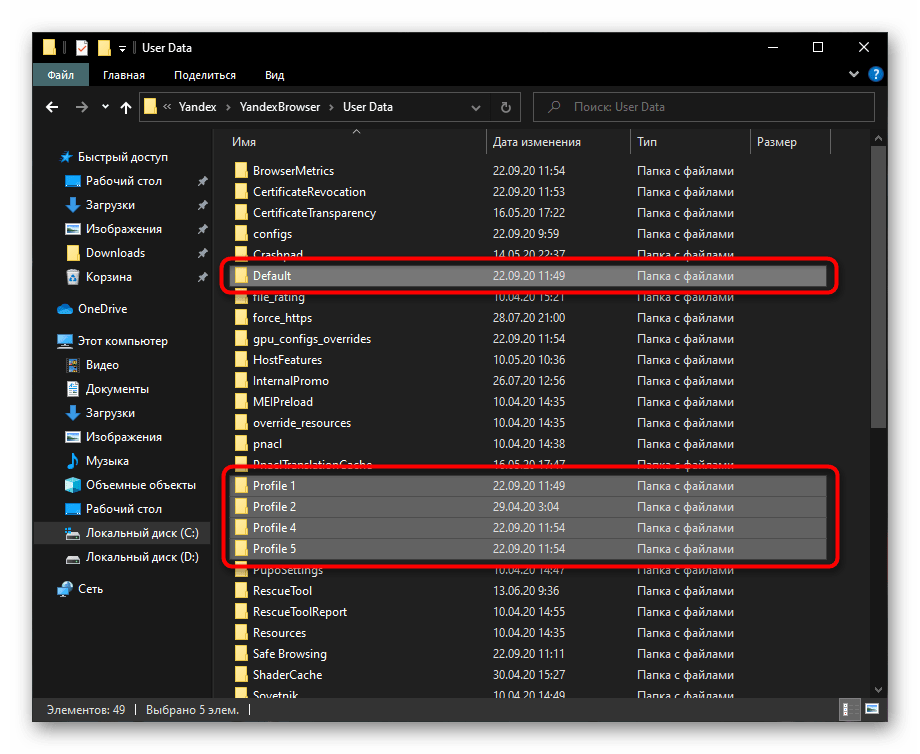
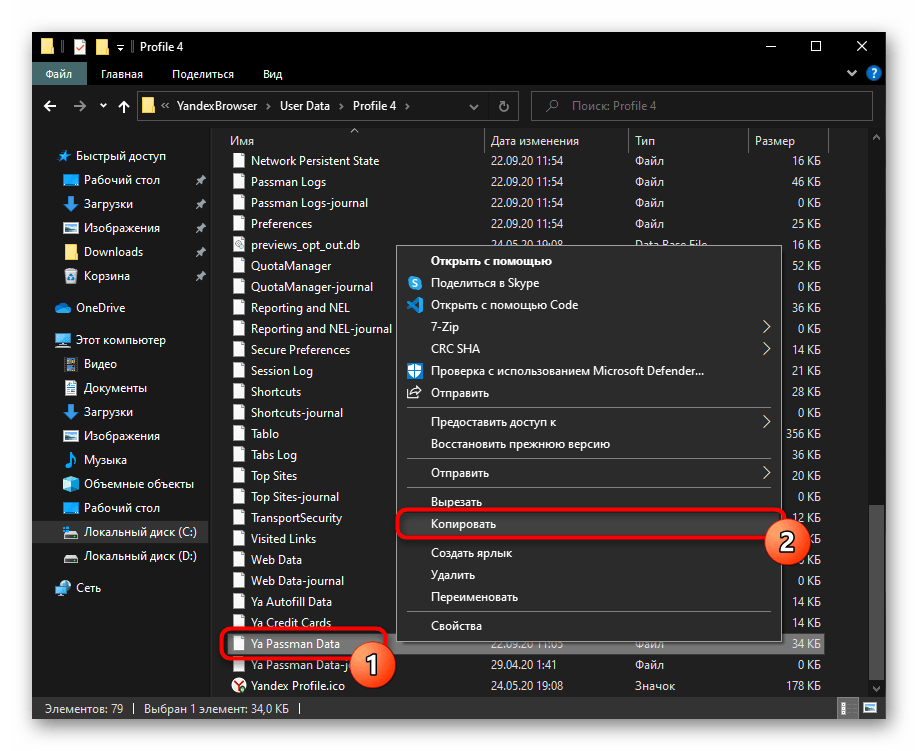
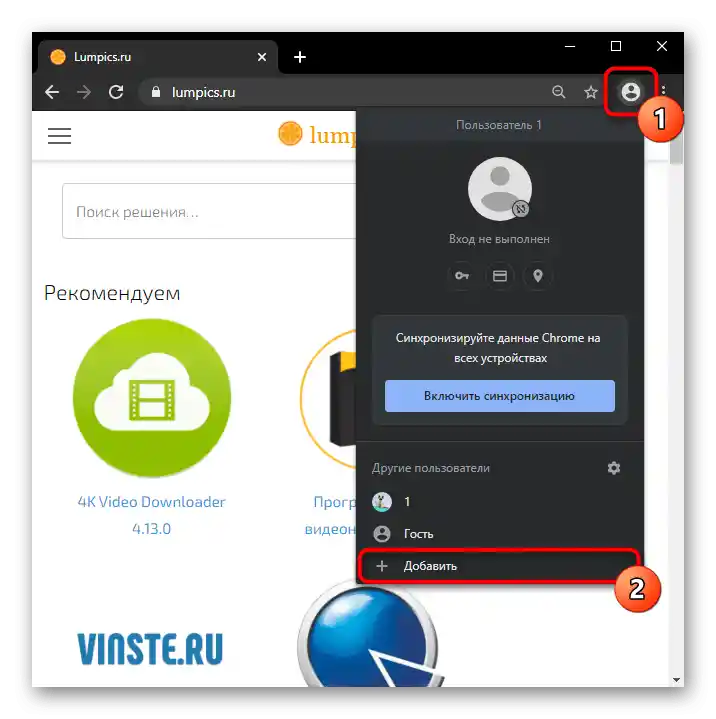
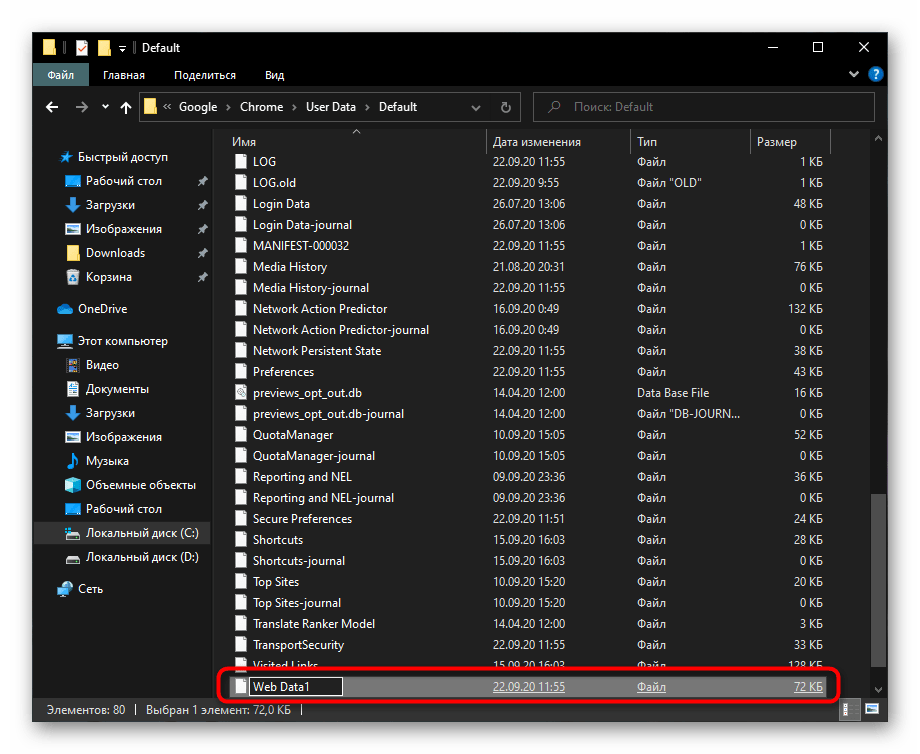
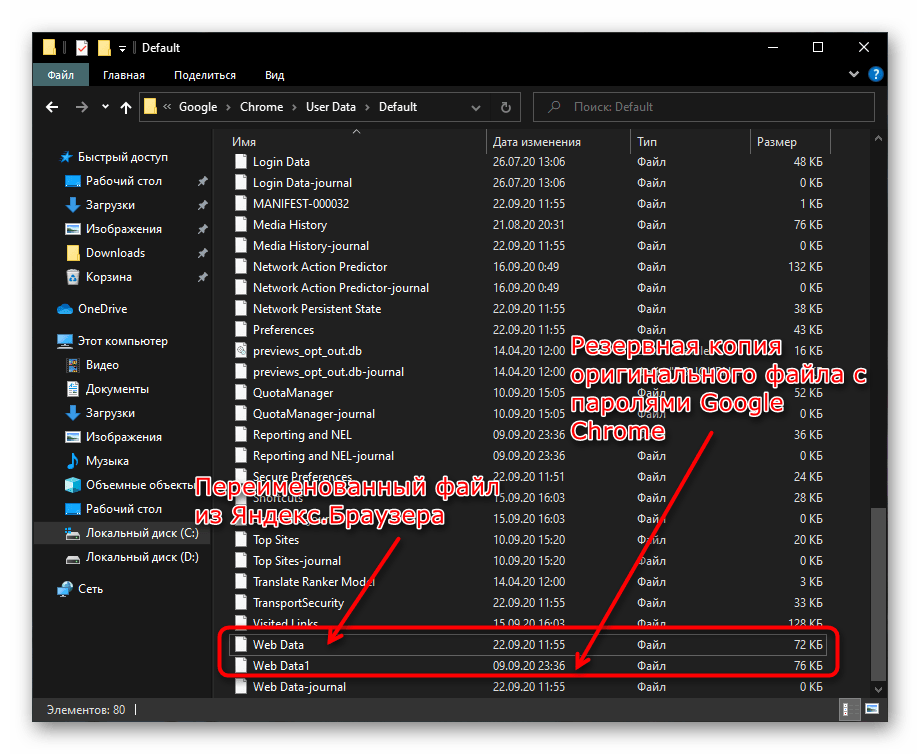
عند نقل الملف إلى متصفح ياندكس آخر، لن تحتاج إلى القيام بكل هذه الخطوات: يكفي فقط نسخ الملف من ملف تعريف واحد ونقله إلى آخر، مع إعادة تسمية الملف الموجود إذا لزم الأمر لإنشاء نسخة احتياطية. أو يمكنك نسخ "Ya Passman Data" إلى فلاش ميموري/وضعه في تخزين سحابي، لتتمكن لاحقًا من لصقه على جهاز كمبيوتر آخر.
الطريقة 3: الإضافة
لنقل جميع كلمات المرور، يقترح الكثيرون استخدام إضافات خاصة، تحفظها في السحابة وتشفّرها. ومع ذلك، فإن مثل هذه المديرات تصدر ملف كلمات المرور فقط عندما تضيف نماذج تسجيل الدخول إلى ذاكرتها بنفسك.بعبارة أخرى، يجب عليك تسجيل الدخول إلى المواقع بنفسك حتى يتذكر الملحق كلمات المرور، ولكن لا يمكنك نسخ قاعدة البيانات الموجودة في المتصفح مع هذه البيانات ولصقها في مدير كلمات المرور. وبالتالي، فإن الخيار مناسب لجميع أولئك الذين لا يمانعون في إجراء النقل على الفور وليس من الصعب الخروج من الحسابات على المواقع، ثم الدخول مرة أخرى لإدخال هذه البيانات في الملحق.
واحد من الملحقات التي تم التحقق منها على مر السنين والتي يوصي بها متصفح ياندكس هو LastPass. يمكن تثبيته بسهولة في أي متصفح ويب حديث، وكذلك على الأجهزة المحمولة، ويدعم تصدير كلمات المرور كملف. قبل الاستخدام، نوصي بالاطلاع على المراجعات والتعليقات - ربما ترغب في اختيار حل بديل.
- افتح "القائمة" وانتقل إلى "الملحقات".
- من قائمة الملحقات، ابحث عن "LastPass" واضغط على زر التثبيت.
- ستفتح صفحة متجر كروم، حيث ستحتاج إلى تثبيت LastPass بنفسك.
- ستظهر أيقونة الملحق على يمين شريط العناوين - اضغط عليها، ثم على العبارة "إنشاء حساب".
- أدخل البريد الإلكتروني للتسجيل.
- اكتب كلمة المرور وأكد صحتها بإعادة إدخالها، مع مراعاة جميع متطلبات الخدمة بشأن الطول، والرموز، والحروف الكبيرة، وكذلك اختر تلميحًا لها في حالة الحاجة.
- الآن افتح الموقع الذي تخطط لحفظه في LastPass. إذا كنت قد سجلت الدخول، قم بتسجيل الخروج من الحساب ثم قم بتسجيل الدخول مرة أخرى - ستُدخل بيانات تسجيل الدخول تلقائيًا في كل الأحوال.
- بعد الضغط على زر الدخول، ستظهر نافذة تطلب منك حفظ اسم المستخدم وكلمة المرور، أجب بالإيجاب.
- يجب اتباع نفس الخطوات مع جميع المواقع التي ترغب في نقل كلمات المرور منها.

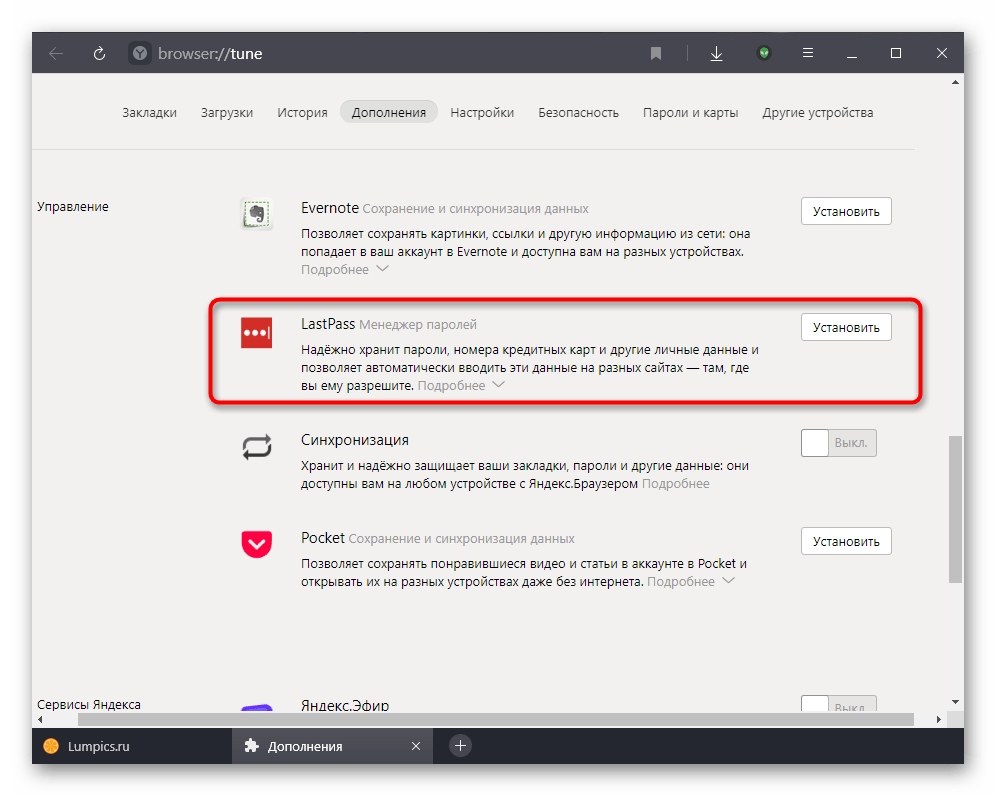
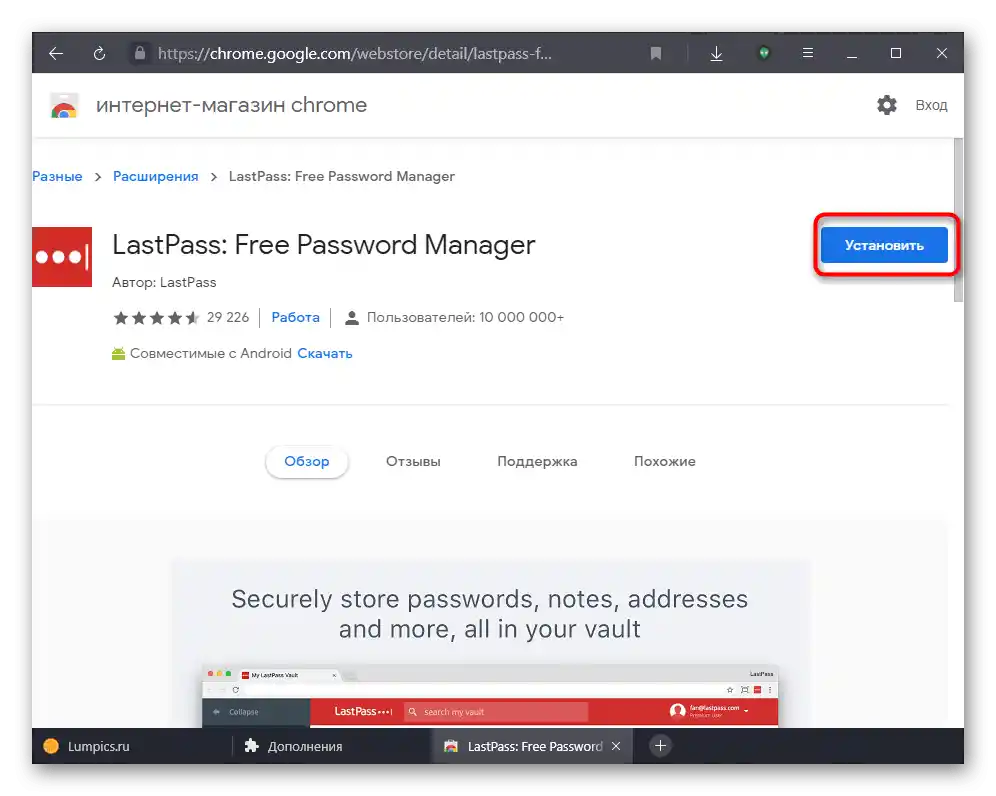
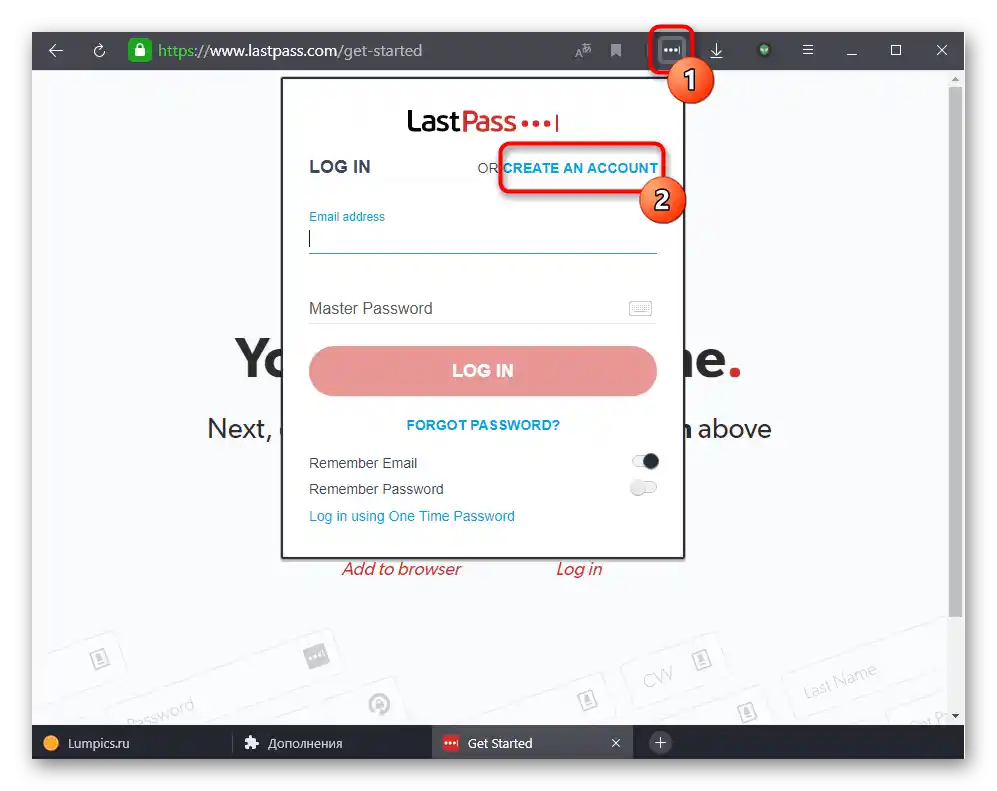
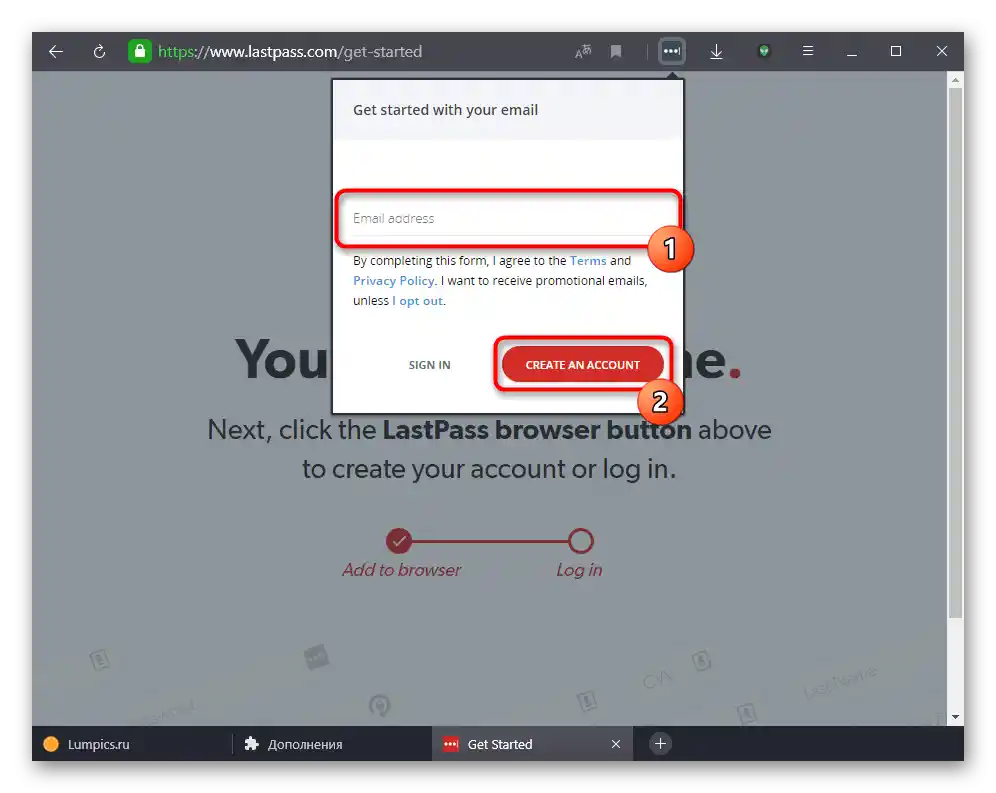
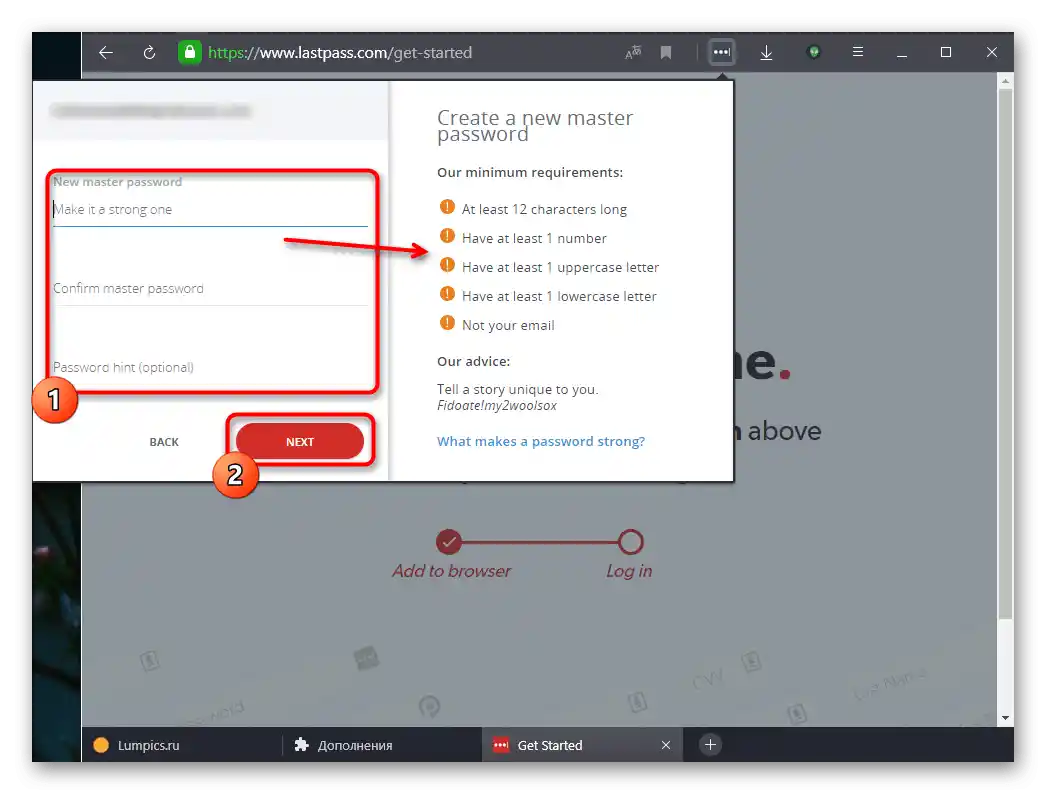
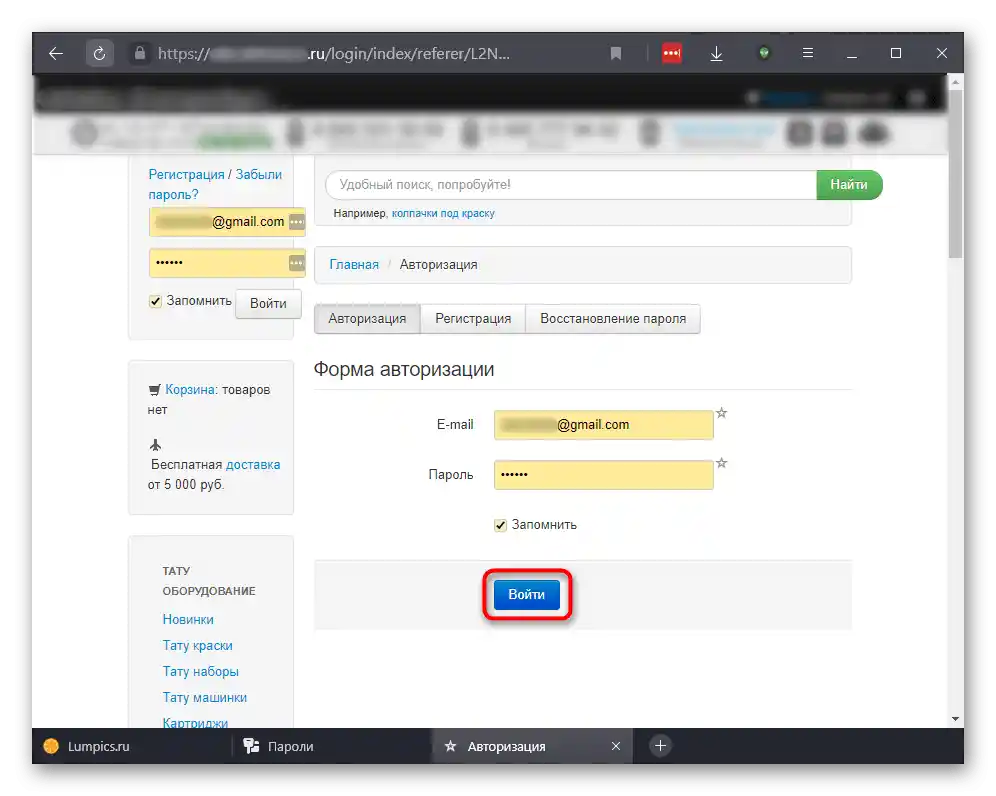
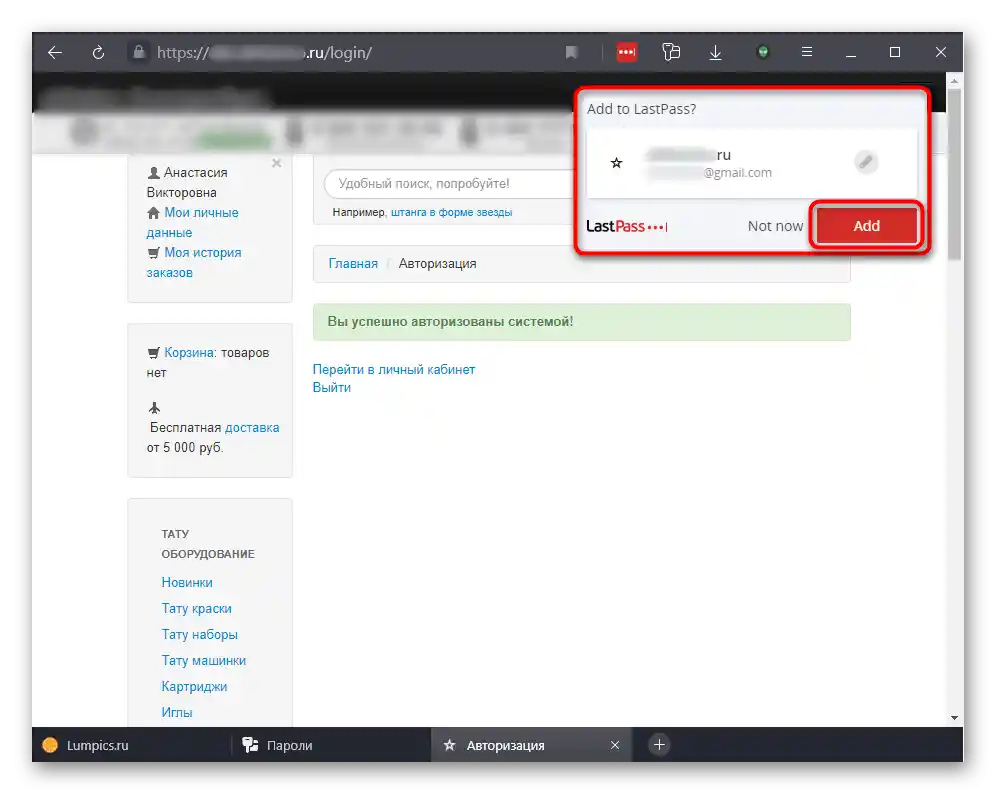
ثم هناك خياران لتطور الأحداث: إما أن تثبت نفس الملحق على جهاز كمبيوتر آخر، وتدخل باستخدام هذا الحساب وتقوم ببساطة بإدخال كلمات المرور باستخدام ميزة الملء التلقائي من LastPass، أو تصدر ملفًا بكلمات المرور.دعونا نناقش خيارين، والأول هو استخدام جهاز آخر للدخول إلى LastPass.
- بعد تثبيت الإضافة في متصفح آخر وتسجيل الدخول إلى حسابك في LastPass، افتح الموقع الذي تم حفظ كلمة المرور له في الإضافة.
- يرجى ملاحظة: ستضيء أيقونة الإضافة في شريط الأدوات باللون الأصفر، مما يعني وجود بيانات محفوظة لتسجيل الدخول لهذا الموقع. ستظهر أزرار متطابقة في حقول إدخال اسم المستخدم وكلمة المرور، مع رقم يشير إلى عدد الحسابات لهذا عنوان URL. انقر على أي منها واضغط على البلاطة الخاصة بالحساب. ستملأ كلا الحقلين تلقائيًا، وكل ما عليك فعله هو الضغط على زر تسجيل الدخول.
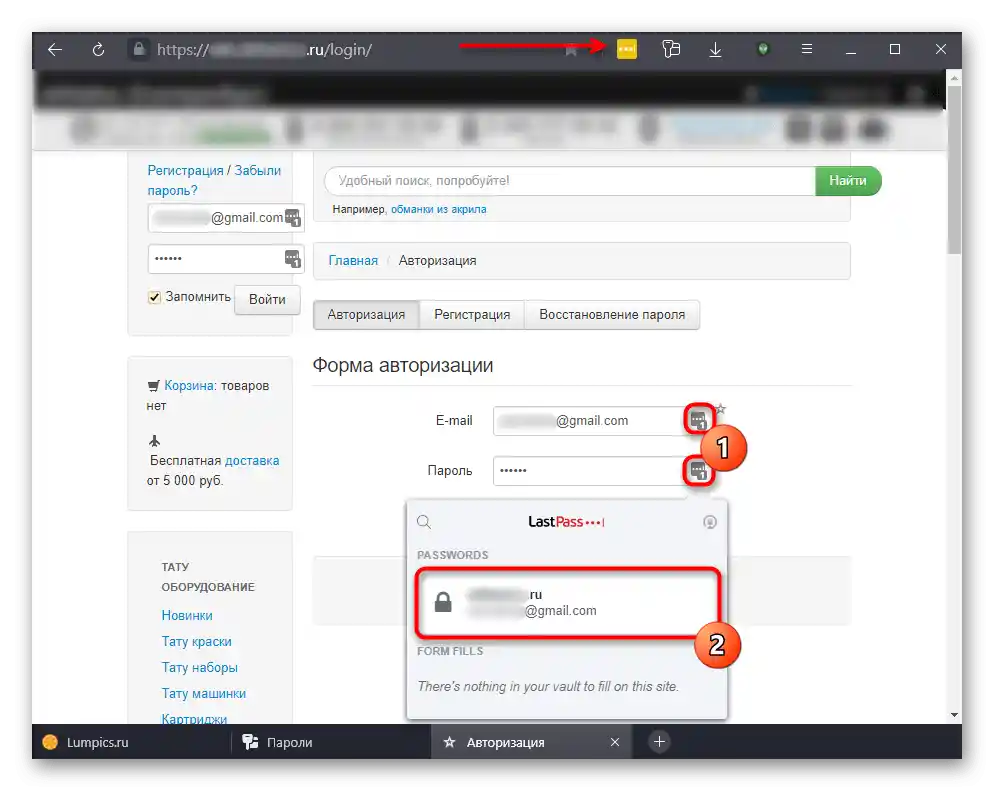
للتصدير، قم بما يلي:
- انقر على أيقونة الإضافة وانتقل إلى "خيارات الحساب".
- من قائمة الخيارات، تحتاج إلى قسم "متقدم".
- انقر على "تصدير".
- أدخل كلمة مرور حسابك.
- حدد الخيار المفضل — عادةً ما يكون "ملف LastPass CSV"، إذا كنت ترغب في الحصول على ملف عالمي مناسب للاستيراد في متصفحات أخرى، أو "ملف LastPass مشفر"، إذا كنت ترغب في تحميل مستند مشفر.
- في الحالة الأولى، يكفي تحديد دليل الحفظ على الكمبيوتر. تذكر أن هذا الملف غير آمن للتخزين والإرسال، حيث أن كلمات المرور موجودة في شكل يمكن رؤيته — افتحها عبر التطبيق القياسي "المفكرة" وتأكد من ذلك.
- في الحالة الثانية، ستحتاج إلى ابتكار مفتاح التشفير بنفسك. تأكد من تذكره أو كتابته: بدون هذا المفتاح، سيكون الملف الذي يحتوي على كلمات المرور المشفرة غير صالح، ولا يمكن استعادة المفتاح الذي تم ابتكاره. بعد أن تحاول استيراد هذا المستند على جهاز آخر، يجب إدخال المفتاح الذي تم إنشاؤه مسبقًا.
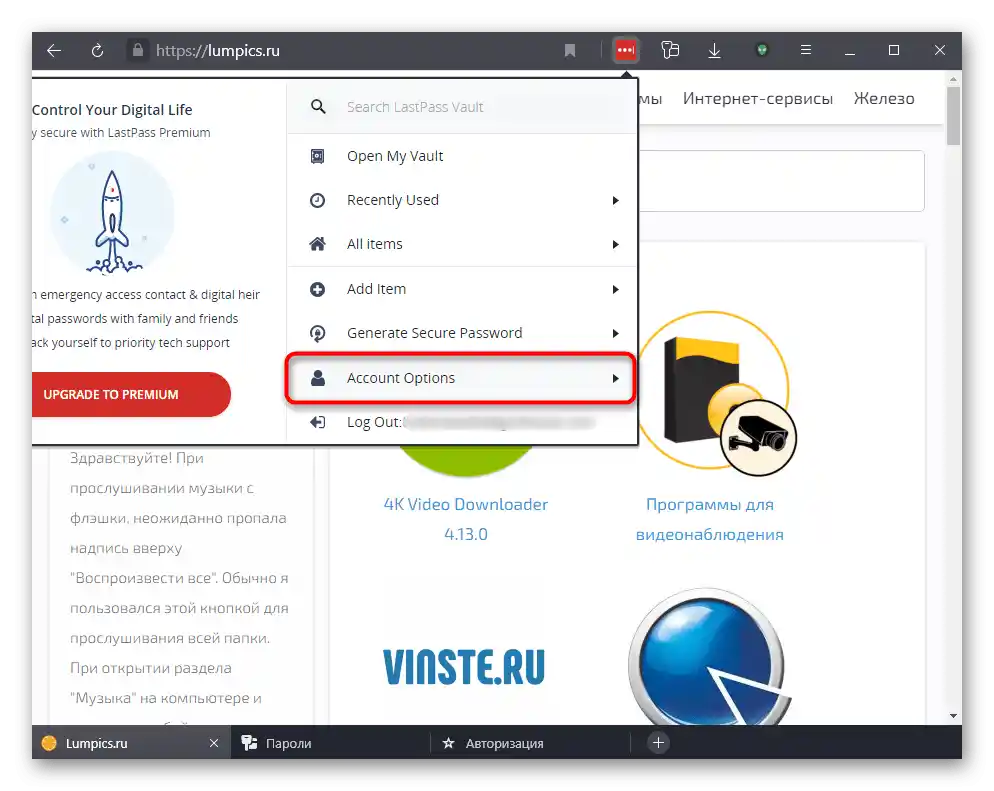
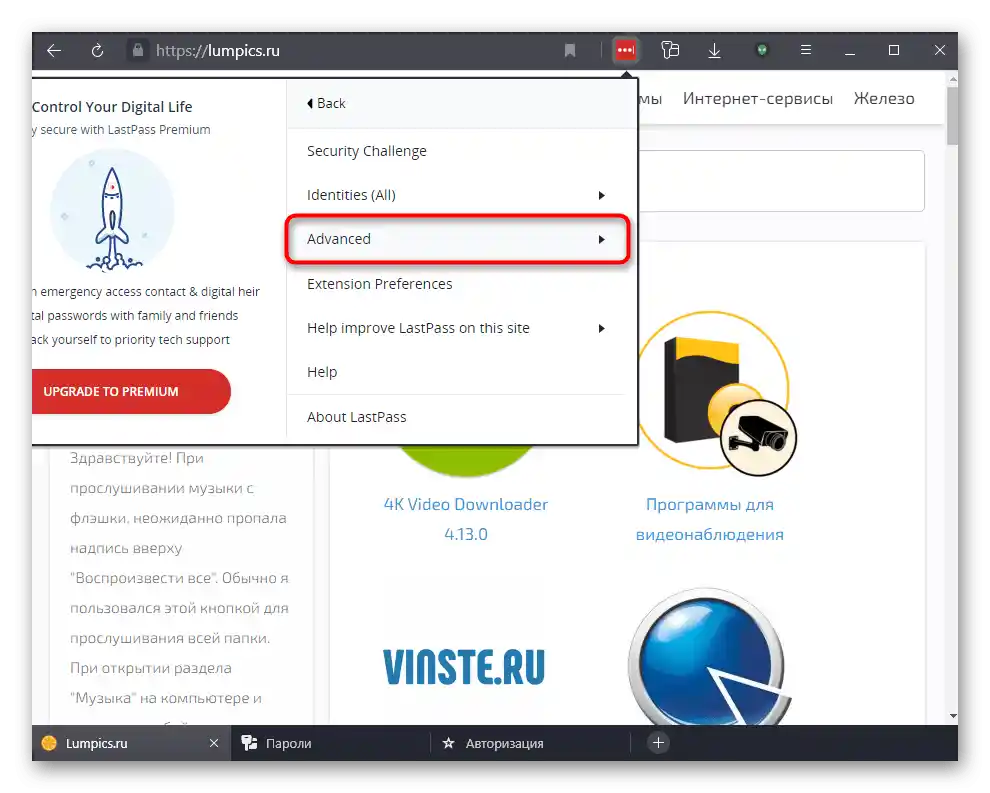
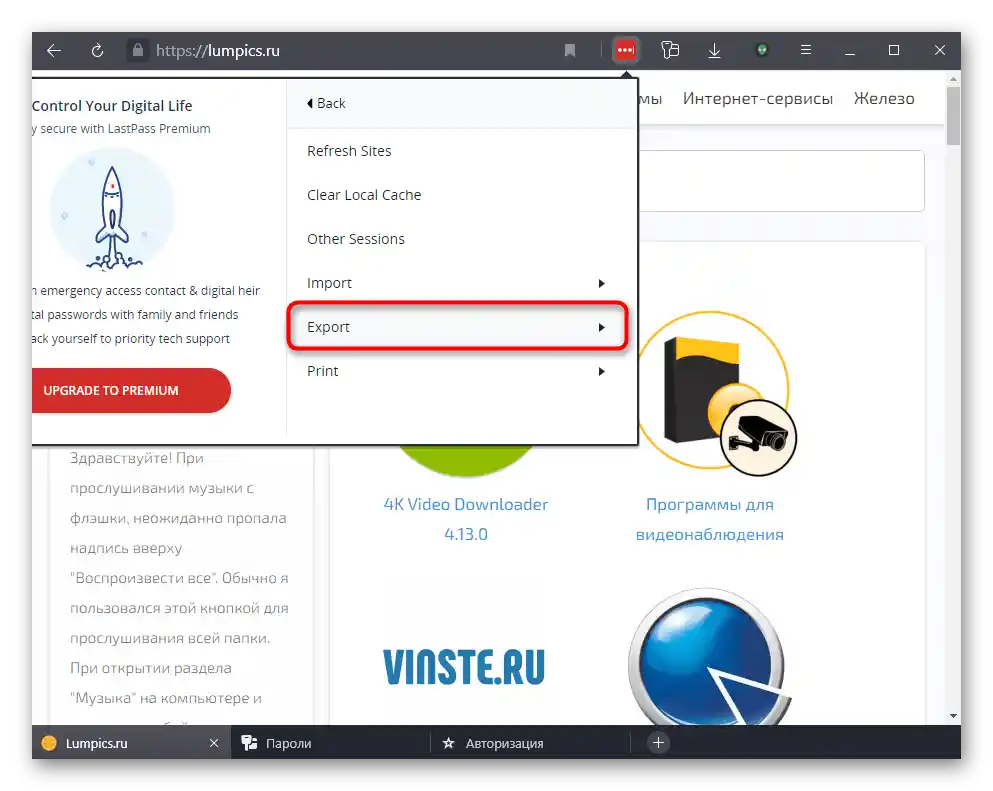
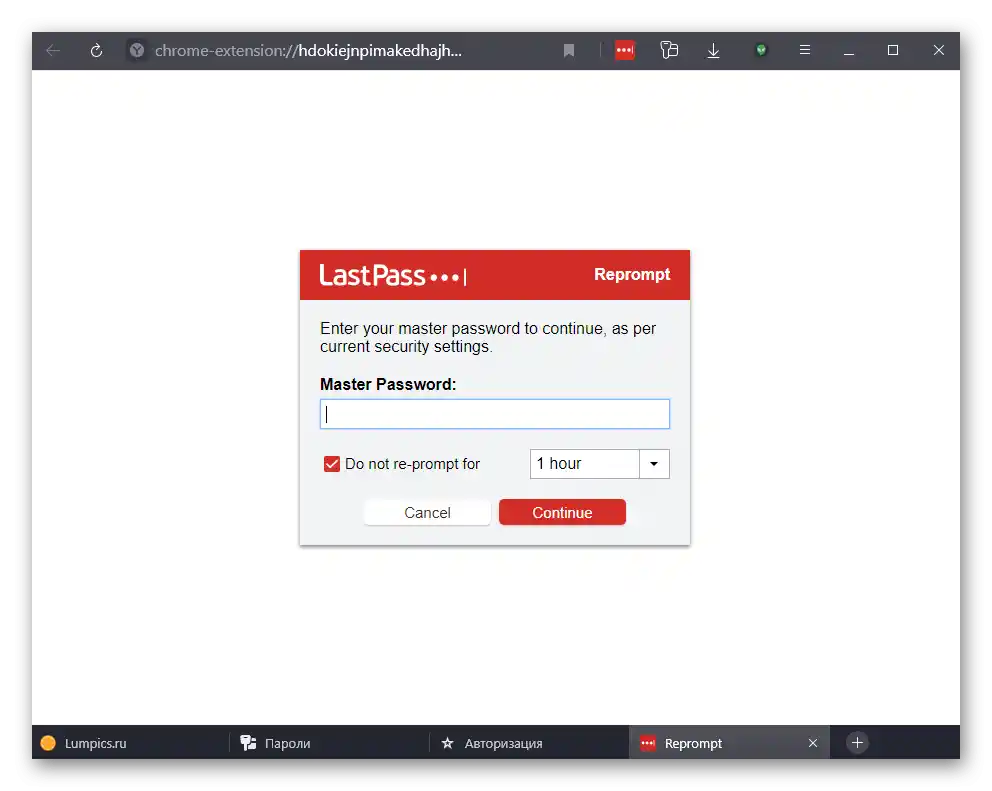
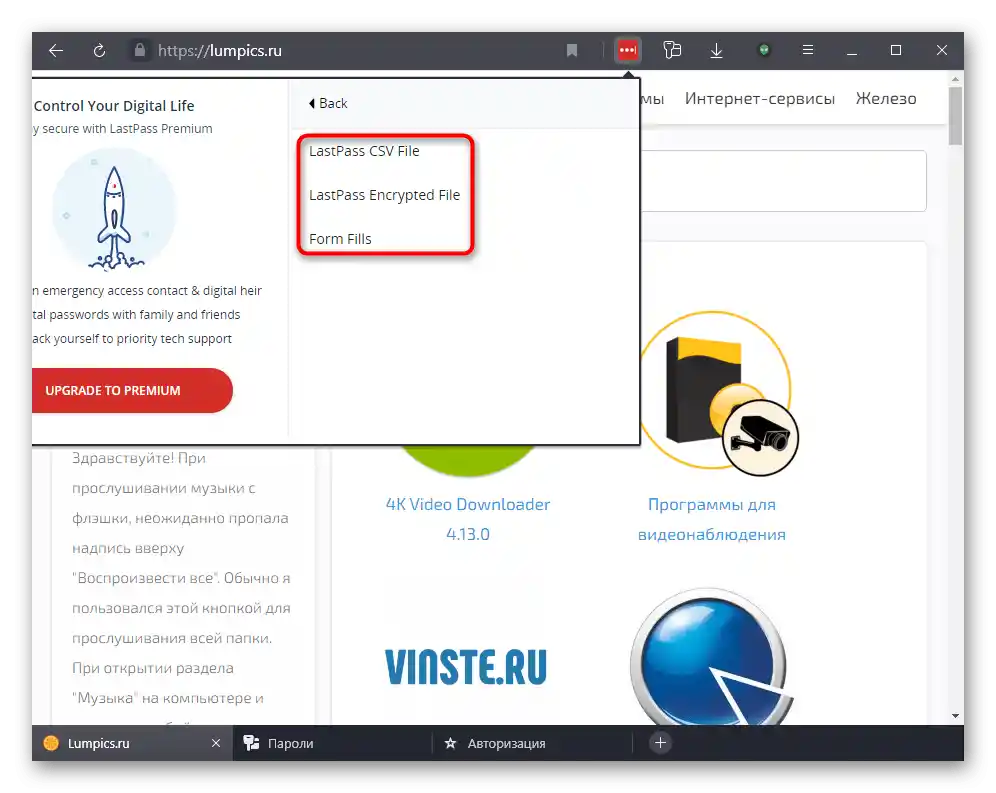
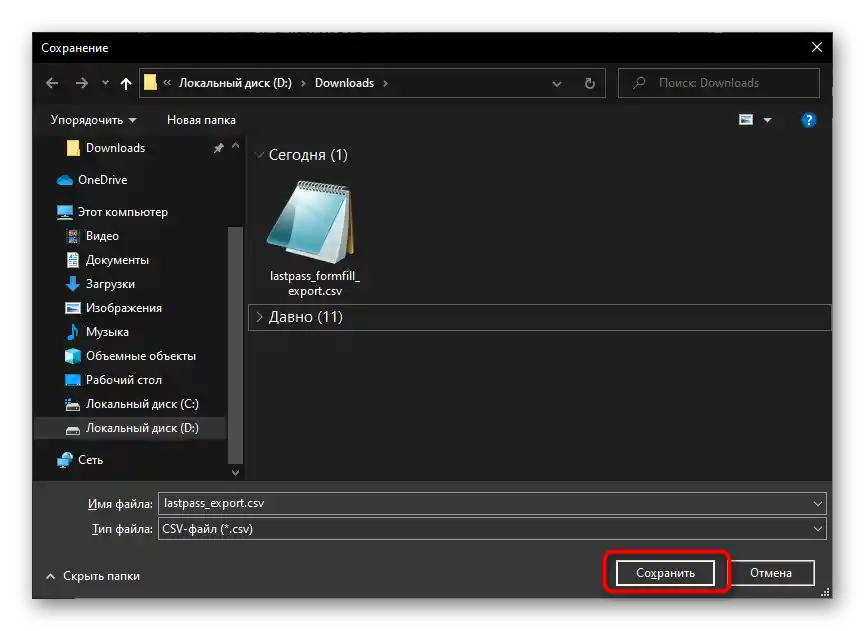
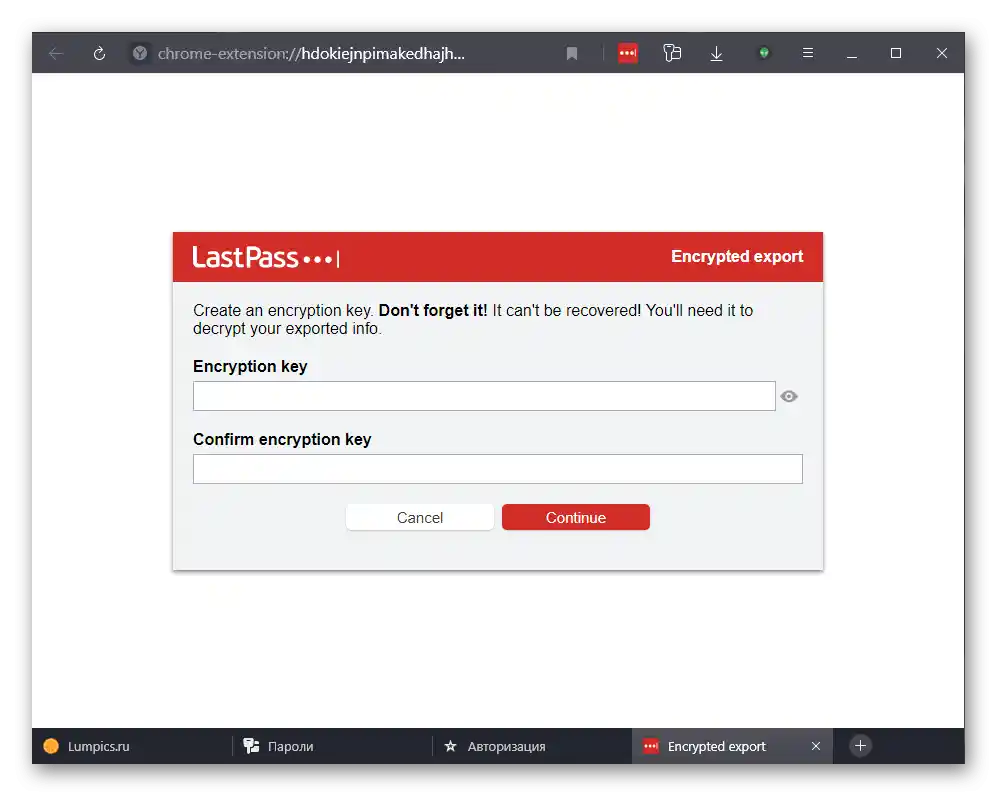
هذه الإضافة ليست الوحيدة — يقدم مطورو متصفح ياندكس أيضًا استخدام خدمة الويب 1Password أو Kaspersky Password Manager. يمكنك اختيار الموقع أو الإضافة حسب ذوقك، وسيكون مبدأ الاستخدام مشابهًا.